会声会影x9是由Corel公司所发行的一款功能超级强大的视频编辑软件,这款软件有着一系列的版本,而这款软件集之前版本之所长于一身,不仅如此,还加入了许多非常丰富的特色功能,比如有相机编辑器、音频滤镜库,音频闪避等等强大的功能,而且操作简单,易上手,可以根据页面的提示来进一步的了解这款软件。
会声会影x9破解版最主要的优势就是免安装,不用再去耗费时间和精力去一步步安装,而且可能因为点错而下载一些插件,使得电脑变的卡顿,甚至死机,而破解版只需下载解压即可使用,快捷方便的很呢。对于现在最热门的DV、HDV影片的剪辑,这款软件完全可以胜任,不仅仅是契合个人或者团队所需要的剪辑功能,甚至可以用于专业的电影影片的剪辑。说到功能强大,离不开这款软件多样的功能,作为视频编辑软件,具有图像抓取和编修功能,不仅仅可以抓取还可以转换MV、DV、V8、TV和实时记录抓取画面文件,并有着超越一百多种的编制功能和效果,制作完成后导出的视频,可以有很多的格式,甚至可以直接制作成DVD和VCD光盘,当然也包括音频编码和视频编码。总的来说,会声会影x9这款软件用途非常的广,适合在日常生活中使用,可以完成解决完整的影片编辑流程,有需要的小伙伴们,快来本站下载吧!!!

安装教程
1、在本站下载,会声会影X9破解版软件压缩包,对压缩包解压后,打开文件夹,找到setup程序文件,并双击打开。
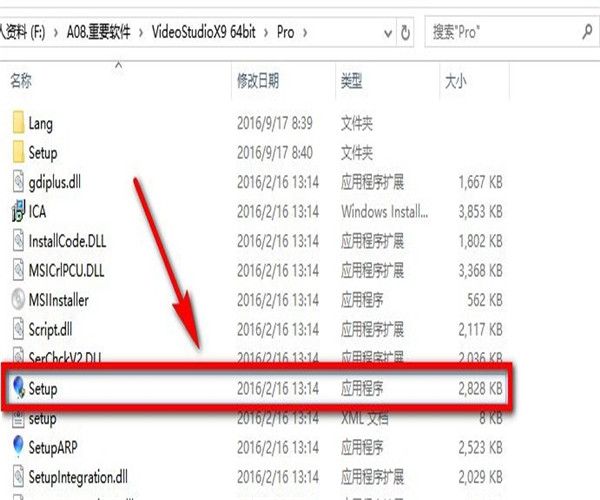
2、此时,就进入到了软件的安装页面了,在该页面左下方点击勾选“我接受许可协议中的条款”,然后点击页面右下角的下一步。
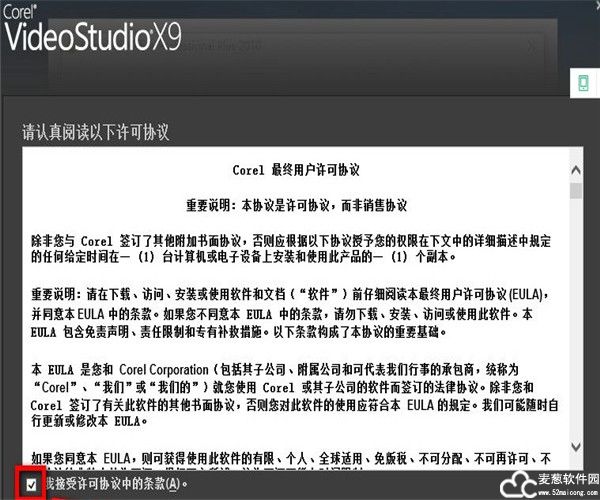
3、现在进入到如下的页面,在图示位置勾选“启用使用者体验改进计划”,然后点击下一步。
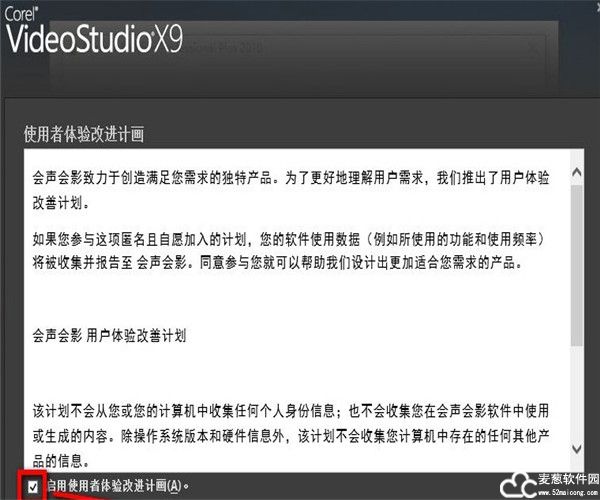
4、页面跳转后,在图示1位置为自己取上一个用户名,在图示2位置输入产品序列号,然后点击图示3位置的下一步
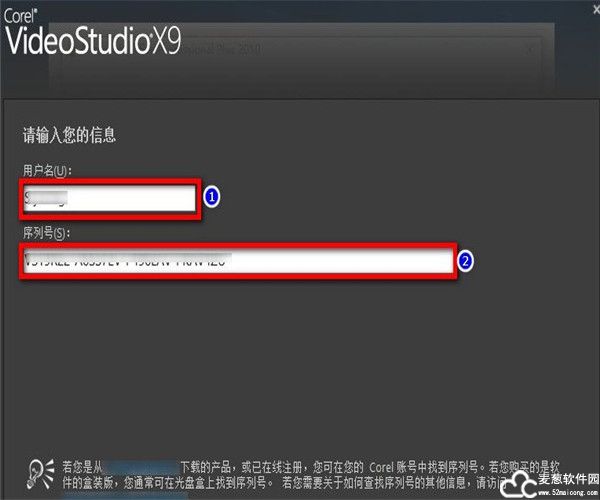
5、接着在该页面中选择区域为中国,页面上其他位置的内容都不要管,直接点击页面右下角的立刻安装。
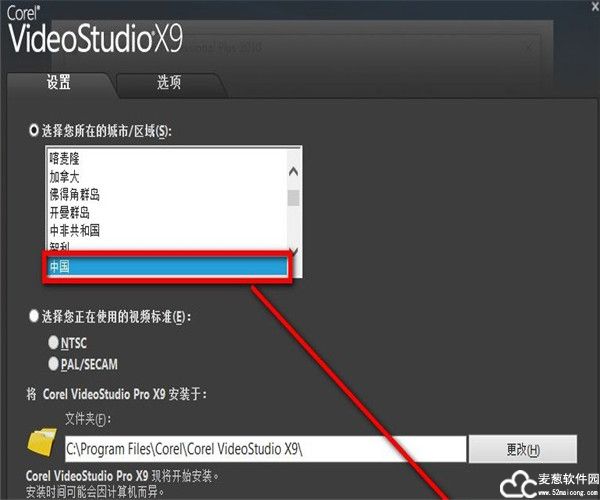
6、此时软件就开始自动安装了,在图示绘制会显示安装进度的,在安装过程中不要进行任何操作,等待自动安装完成。

7、安装完成后会弹出如图所示的页面,在页面中点击完成,退出安装。
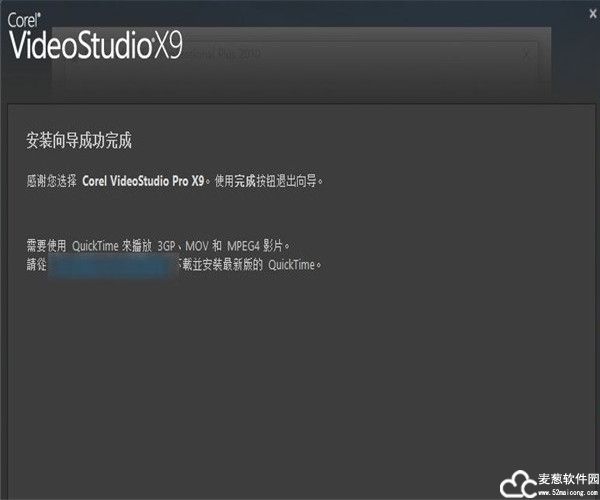
会声会影x9破解版去水印
1、首先打开软件,先导入一个视频文件,如图中所示,点击按钮。
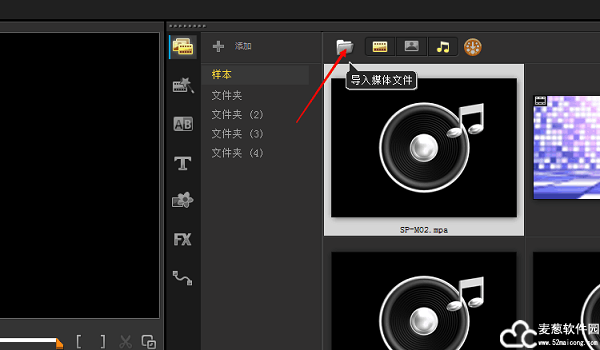
2、在弹出的窗口中,找到需要去除水印的视频,点击打开。
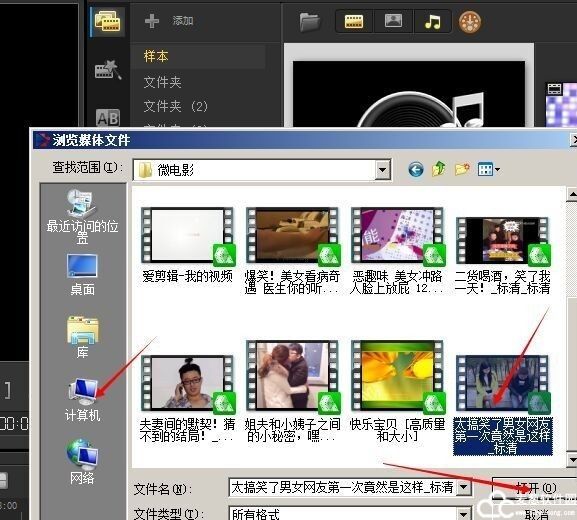
3、导入视频后,把视频插入到视频轨里,右击视频,在菜单中选择“插入到”,再选择“视频轨”。
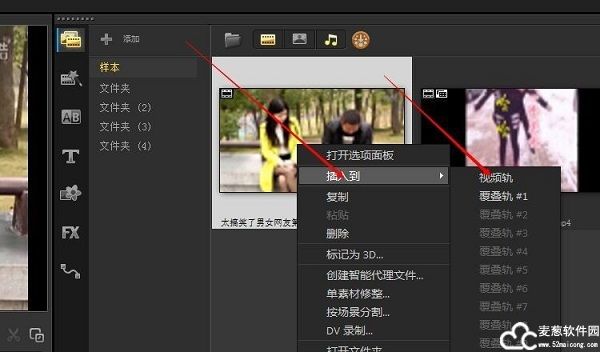
4、把视频插入到视频轨里之后,双击下方视频轨里的视频。
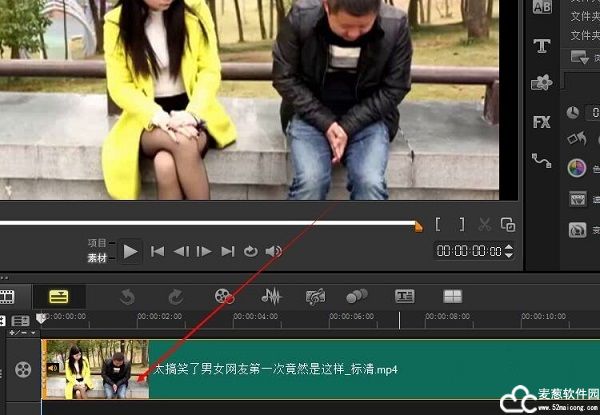
5、先点击上方的属性栏,然后在“变形素材”前边打勾。
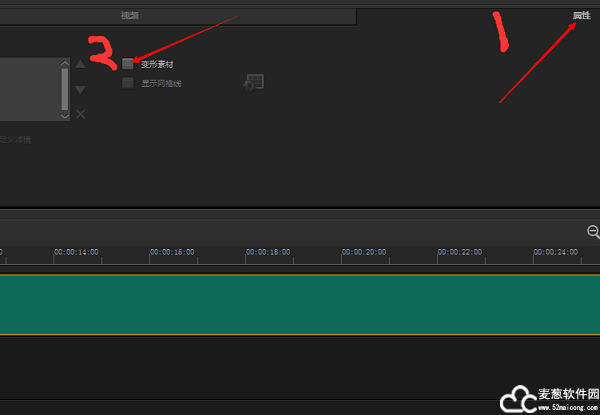
6、然后再视频的水印处,把变形素材框移动到盖住水印。
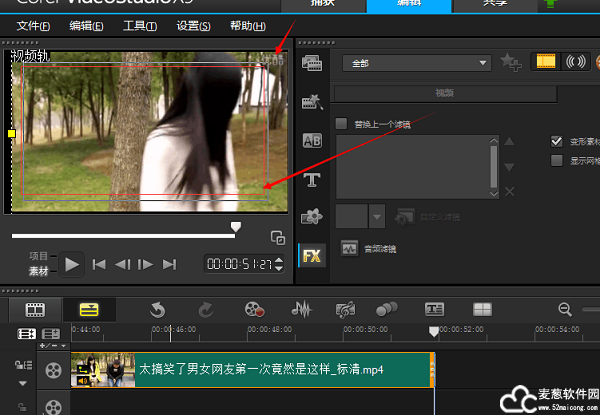
7、遮住水印后,视频就完成了去水印功能。

功能特色
1、多相机编辑器:在会声会影x9破解版中将多个不同的镜头捕捉到的画面汇合到同一个视频中。
2、多点运动追踪:在运动追踪的基础上新增了一个多点运动追踪的选项,使用运用追踪更加准确。
3、音频滤镜库:在滤镜中新增了音频滤镜的显示窗口。
4、音频闪避:通过曾庆音频闪避,对音频闪避的引入和引出时间、自动降低背景声音进行微调,
5、影音快手模版设计器:您可以在会声会影x9破解版中创建影音快手x9模板。
6、全新的添加/删除轨道:通过右键单击访问,无需打开轨道管理器即可插入并删除轨道,从而停留在时间轴的编辑流程中。
7、画面特写镜头:可自在设定挪动途径与扫描相片画面,并可部分缩小特写镜头,完全掌握数码相片画面细节,让影片大有看头。
8、精准配乐巨匠:提供疾速与多样化的音乐编曲配乐巨匠功用。运用得奖的SmartSoundTM顶尖技术,提供精准音效控制与197种配乐变化,智能搭配出合适的影片主题、节拍与长度的音乐。
9、音频滤镜与音量曲线控制:整合音频等量化、去除杂音、缩小声响、长回音和音乐厅音效等五大音频滤镜,让您修复音轨或参加特殊音效。以及提供音量调理线的工夫轴控制功用,让您便利地经过调整曲线上下来控制音量大小。
10、梦境相册转场:新增15组影片相册转场,可自行选择相册款式、背景、翻页形式等精巧转场;另有113组八门五花的转场特效,让影片创意有限。
11、标题动画、字幕鲜活亮眼:在同一画面上可输出多组标题,且加上文字突变色块或调整文字的外框、光晕、暗影和通明度,还可以套用多达76种生动生动、动感十足的标题动画,包括挪动途径、淡化、飞行、下降、摇晃、弹出、旋转、缩放等,创立出亮眼特殊的创意效果。
12、在会声会影x9破解版中,16:9超大银幕好美观:完好支持捕捉格式,可直接捕捉DVD、VCD、WMV、ASF、DV 类型-1、类型-2、DivX等,以及16:9宽银幕影片文件。
13、混音控制器:应用混音调整功用,可调整一般音轨声响的混合比例大小,并可混合和控制摆布声道音量的均衡。
14、无敌成批转换:可一次将多个视频文件作不同格式转换,可转换成Mpeg-1、Mpeg-2、AVI、WMV、ASF、DivX或UIS单张的图像文件格式。

多相机编辑器
直接点击会声会影x9破解版中的编辑栏的多相机编辑按钮就就能进入界面了,如图1所示。
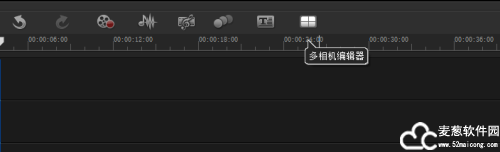
图片1:点击多相机编辑器
进入界面之后在就会看到3个区域,相机镜头区域、预览区域和操作区域,如图2所示。
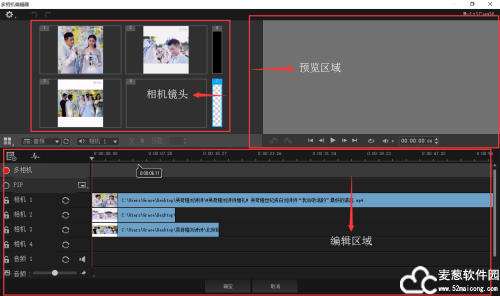
图片2:多相机编辑器界面介绍
一、相机镜头区域
相机区域的下面是一些简单的设置。相机编号:设置相机的个数,只有2和4台相机选择。
来源同步类型:是根据声音、标记和拍摄日期进行同步的。选择不同的类型之后,需要点击后面的同步按钮,如图3所示。

图片3:类型选择之后点击同步
主音频:是会声会影x9破解版编辑最后的背景音乐,可以选择不同相机的音乐作为背景音乐,也可以音频轨音乐,音频轨可以自己输入音乐。
后面的剪短、标记和转场都是跟视频编辑的时候一致,这里就不具体介绍了。
二、预览区域
预览就是当视频镜头捕捉的时候就会在预览框中呈现。预览框下面有翻转视频、快进、播放、循环等设置。
三、编辑区域
编辑区域的左上角的来源管理器,可以管理每个不同相机或者音频上的素材,如图4所示。
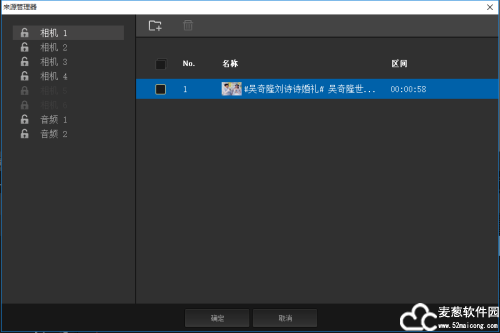
图片4:来源管理器界面
右边就是音频的音波显示,点击之后就会显示音波,再点击之后又会隐藏音波。
下面就是多相机和各个相机音频的名称和轨道分布了。对应的轨道上插入是相应的视频素材音频。
更新日志
新增功能:多相机编辑器、创建新影音快手模板
优化:速度和性能,支持更多格式
增强:等量化音频、音频调节、运动跟踪、时间轴、素材库
软件标签 : 会声会影
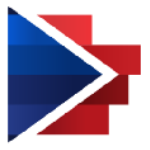
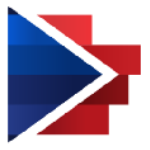

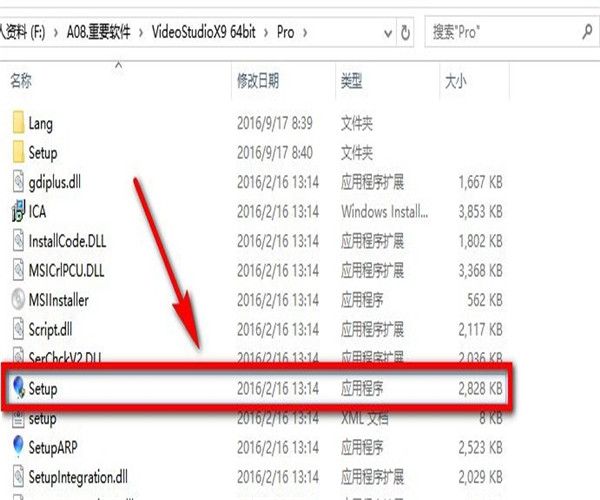
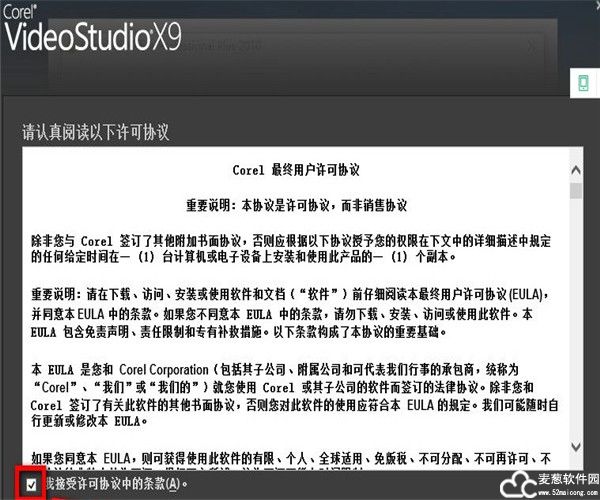
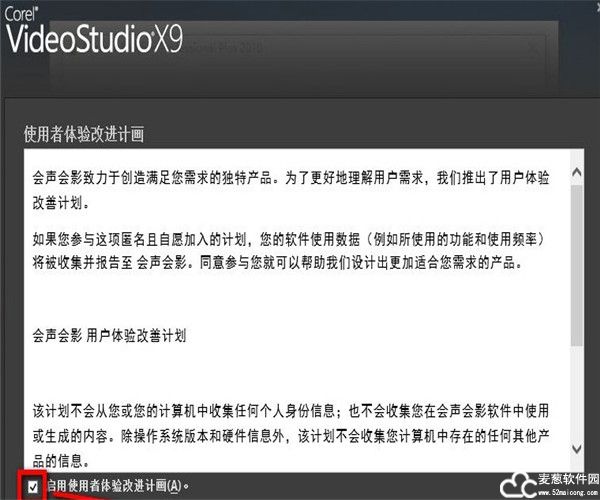
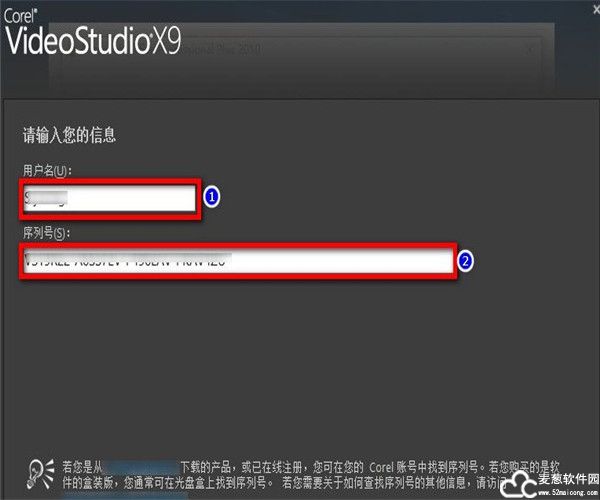
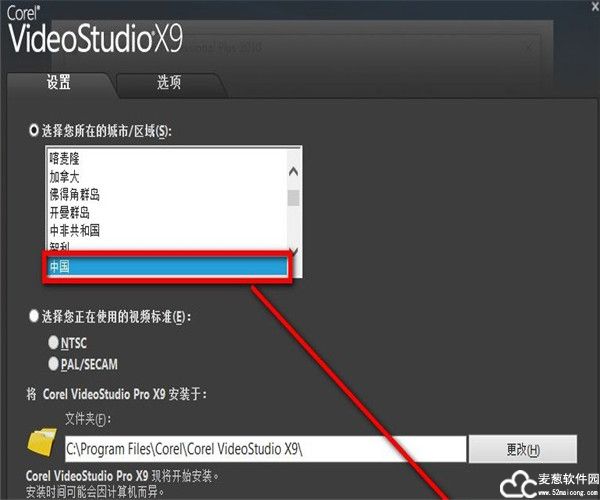

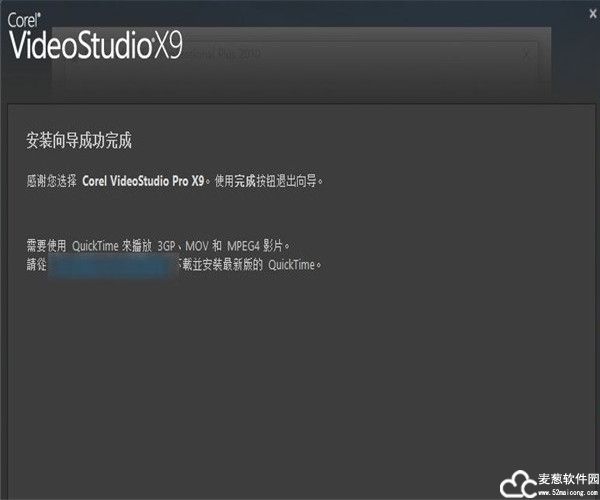
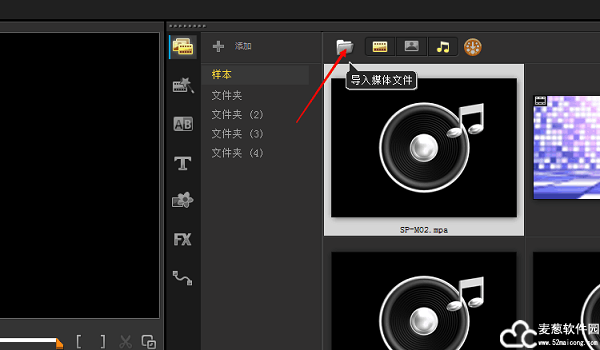
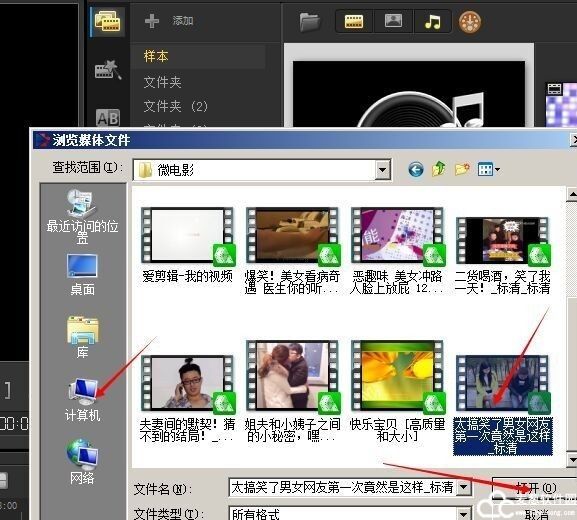
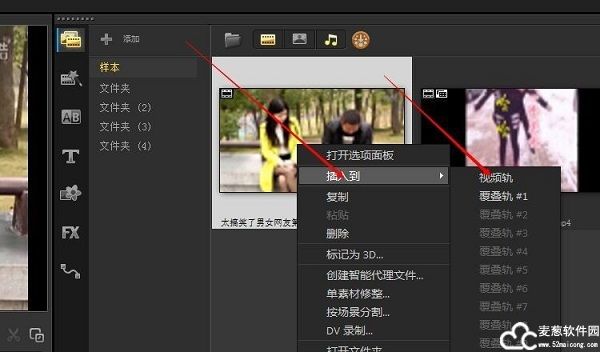
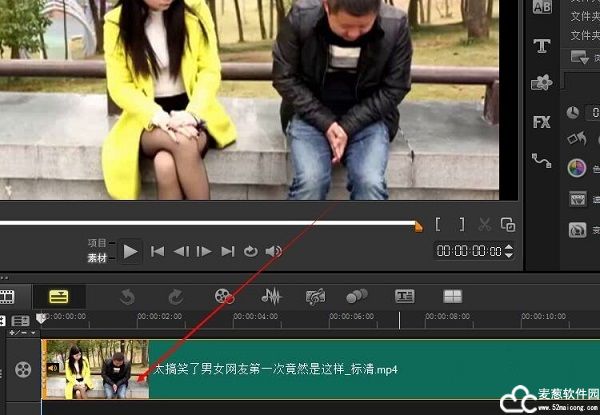
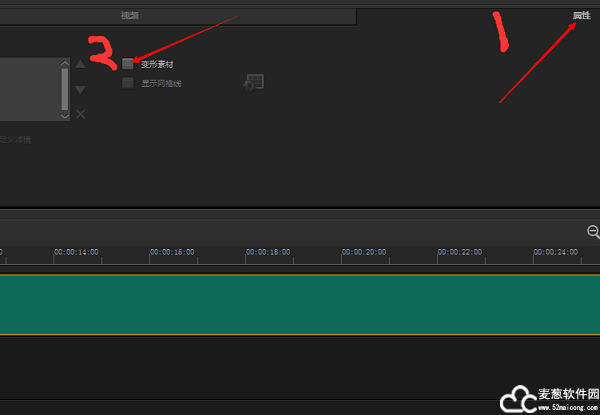
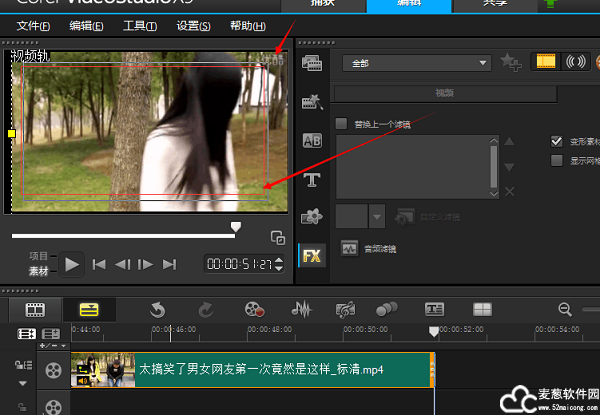


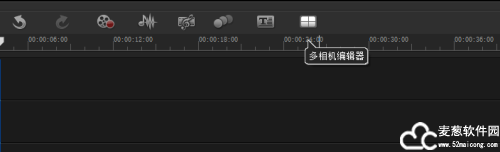
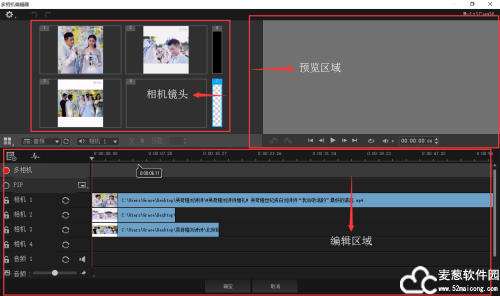

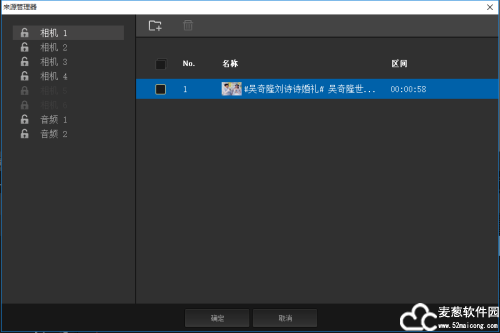
0条评论